Vous en avez assez des arbres monotones de Minecraft ? Vous cherchez à ajouter un peu de diversité et de complexité à votre monde ? Le datapack Better Trees est la solution idéale pour vous. Ce datapack ou mod simple mais efficace transforme complètement la façon dont les arbres sont générés dans le monde, rendant chaque biome plus intéréssant et ajoute une touche de fraicheur à votre monde.
Avec Better Trees, les arbres sont généralement plus grands et plus complexes que leurs homologues vanilla. Non seulement ils sont plus esthétiquement agréables, mais ils offrent également plus de ressources. En coupant un de ces arbres, vous obtiendrez plus de bois et de jeunes pousses, ce qui est idéal pour les joueurs qui aiment construire des structures en bois.
Ce datapack ne se contente pas de modifier les arbres ; il ajoute également une nouvelle apparence aux biomes de Minecraft Vanilla. En utilisant Better Trees en conjonction avec un datpack ou un mod qui modifie la génération de monde pour l’Overworld, vous aurez l’impression que votre monde a été complètement modifié, apportant un nouvel intérêt à l’exploration.
Galerie
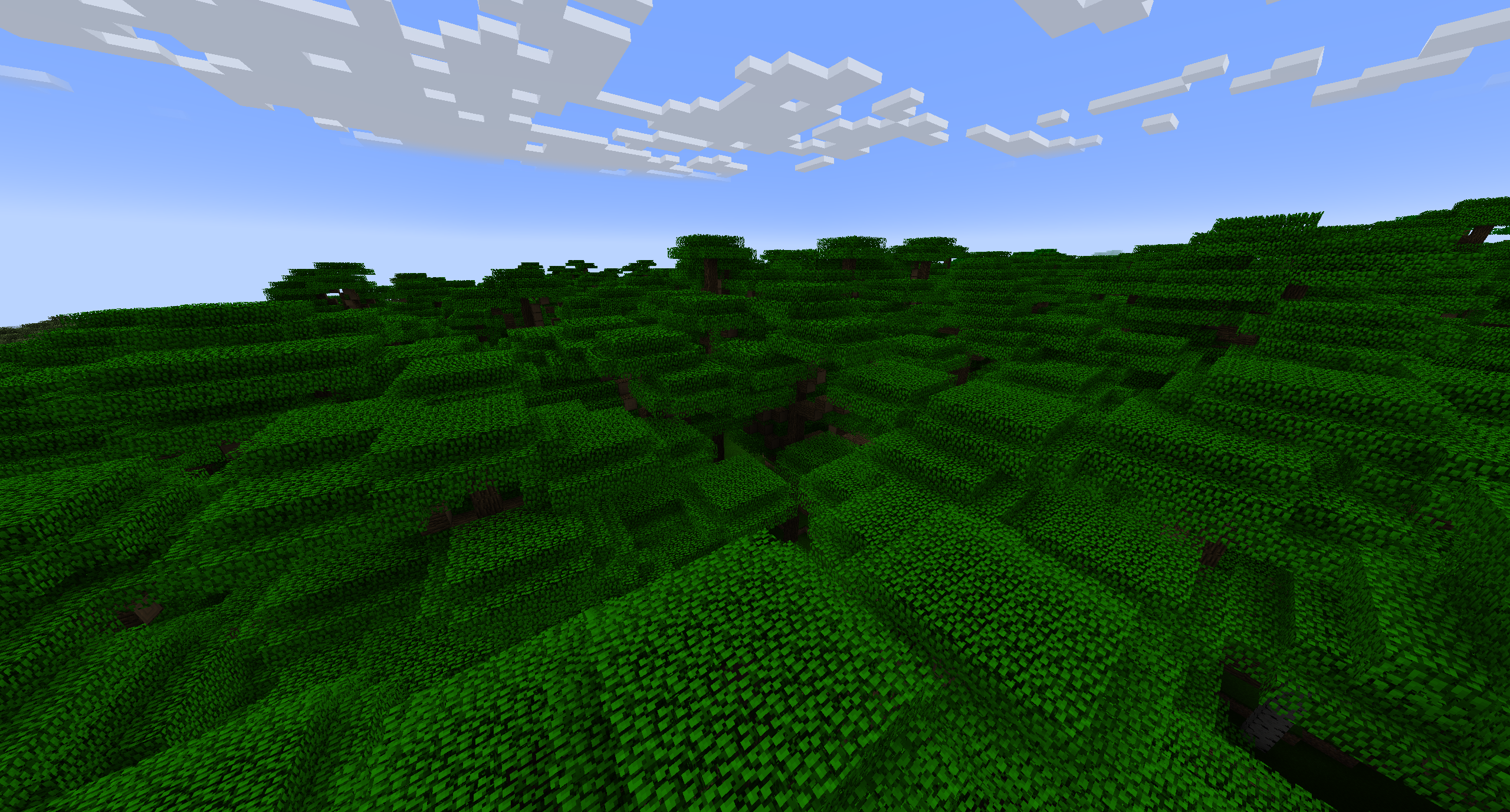
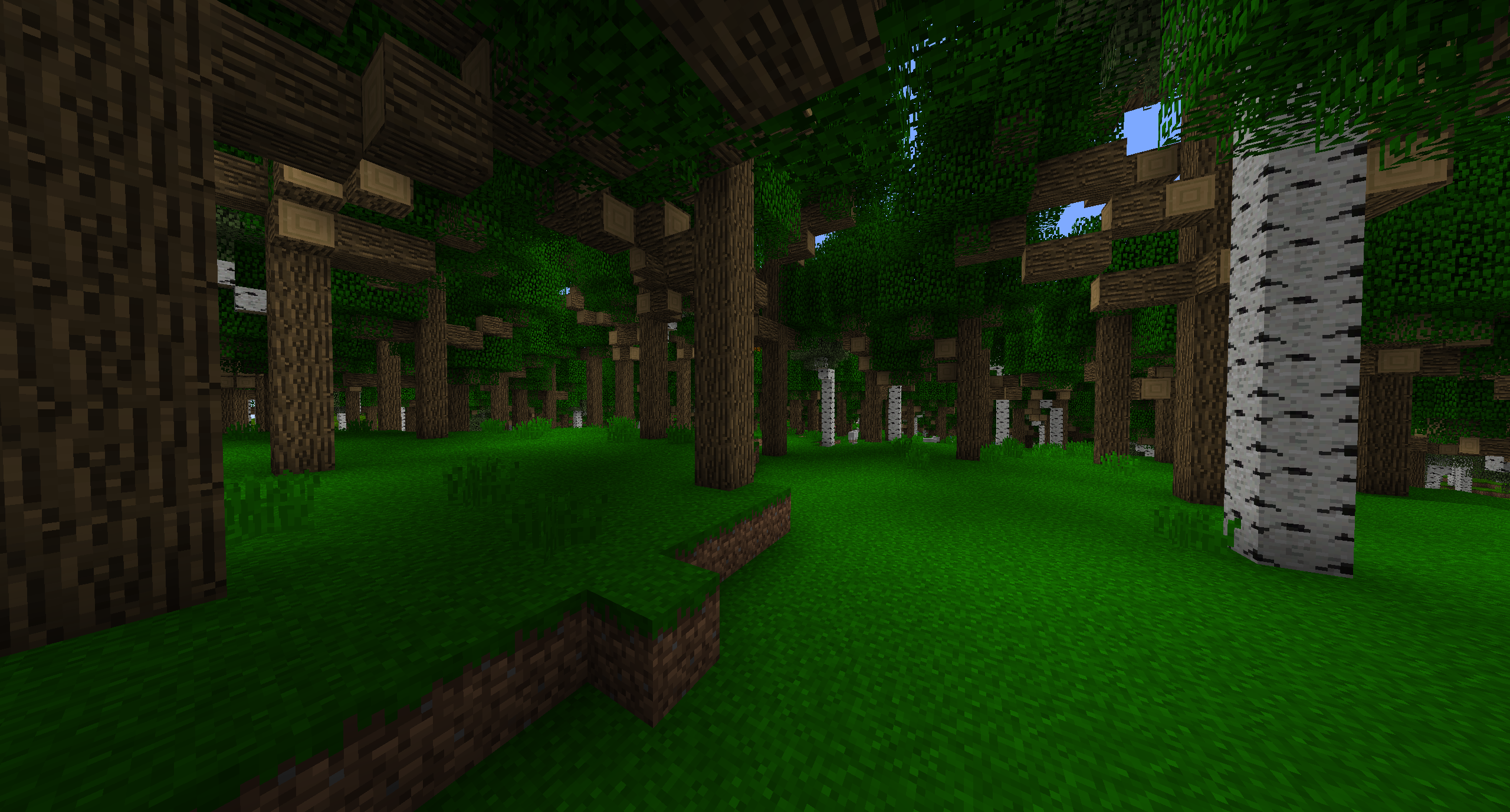
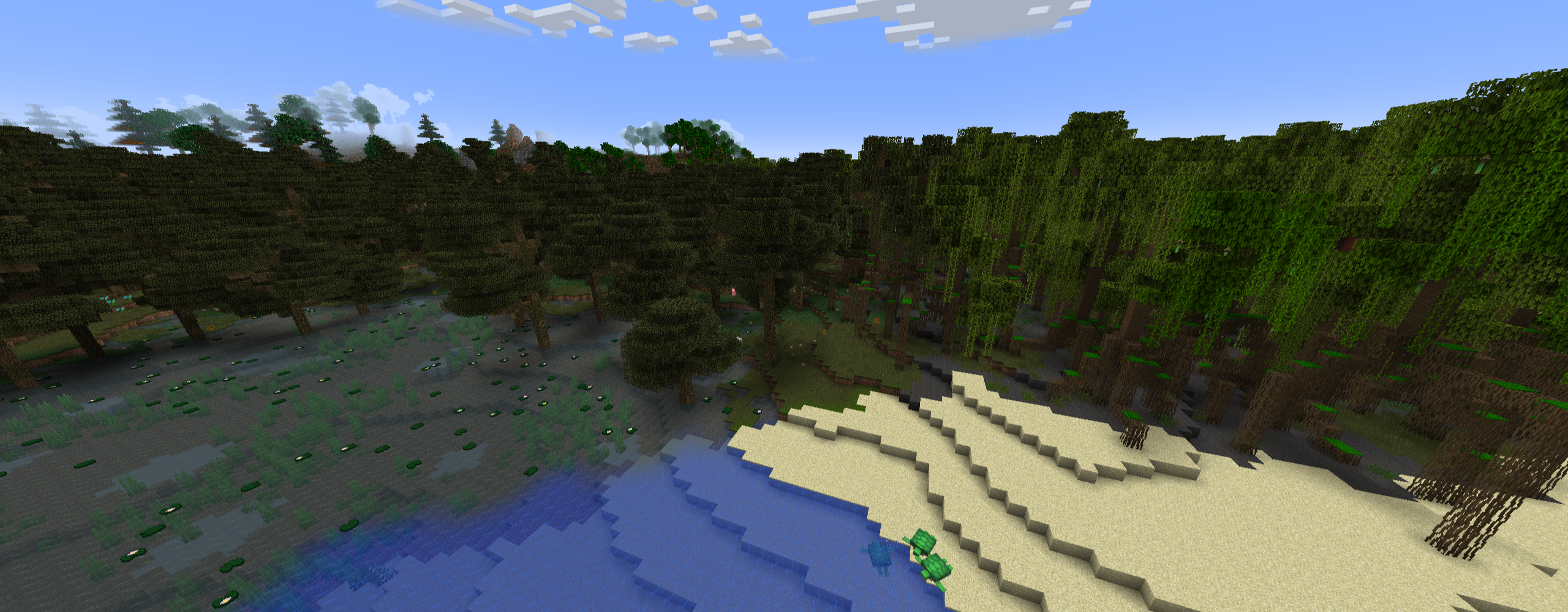
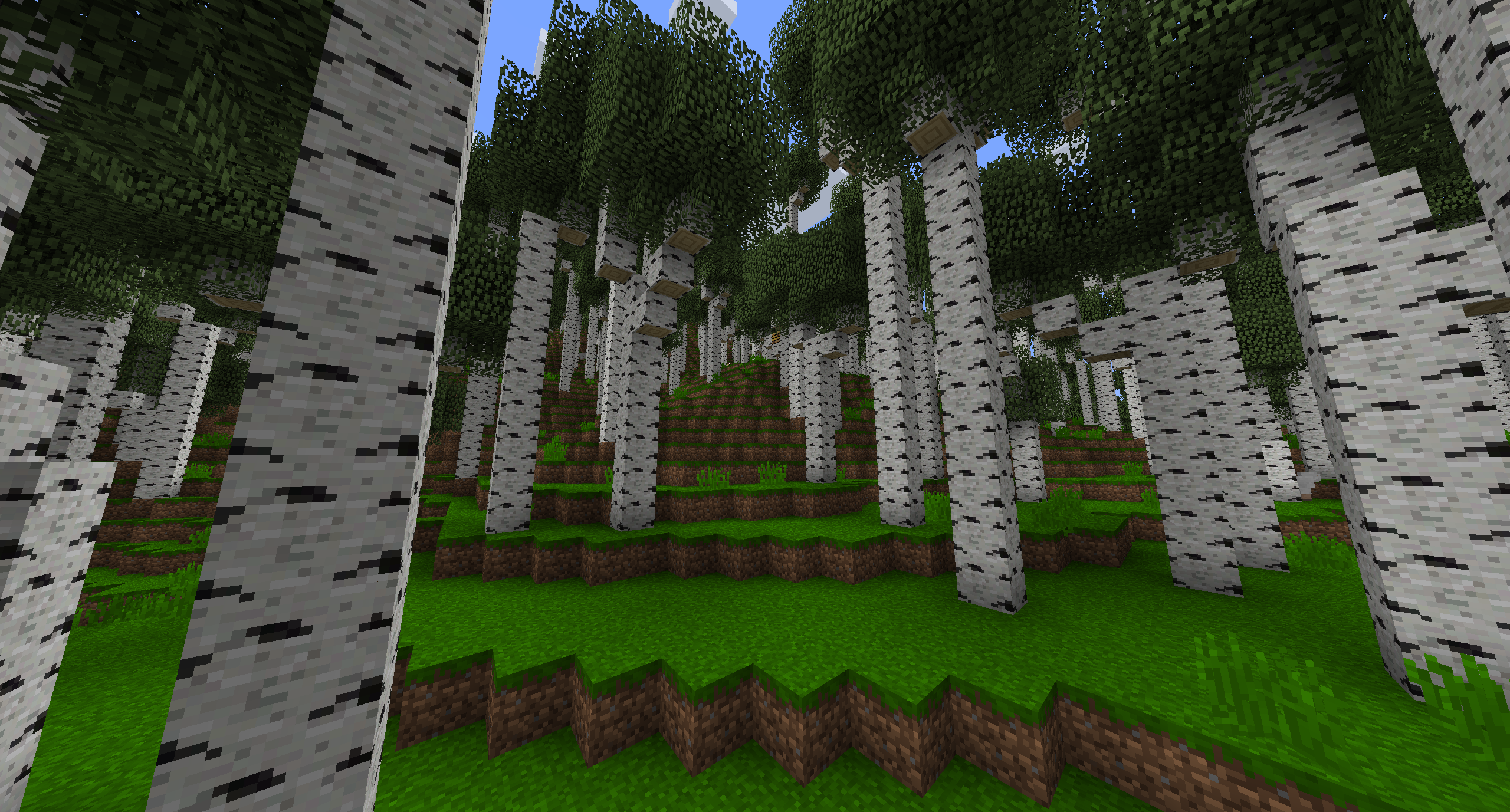

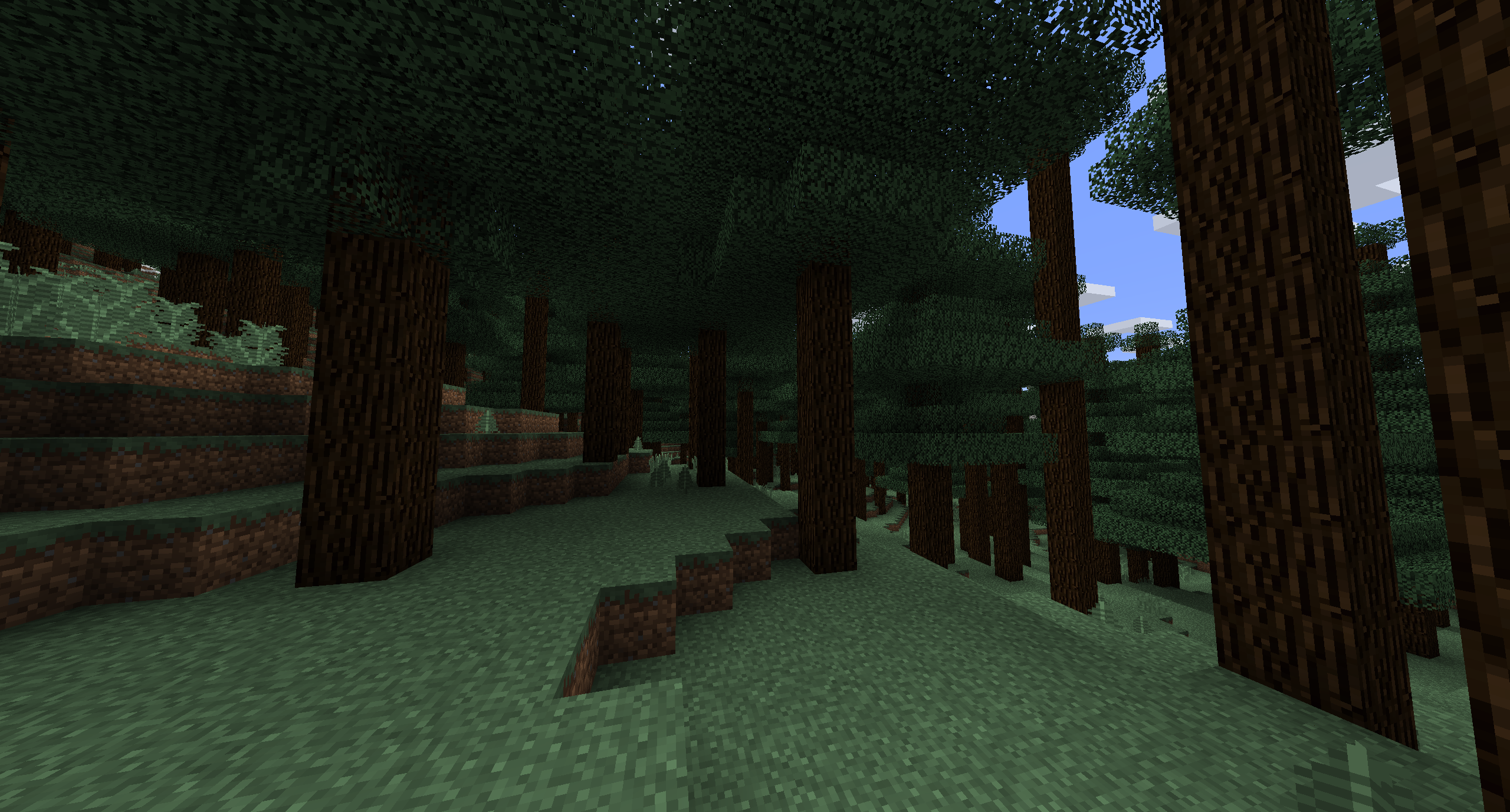
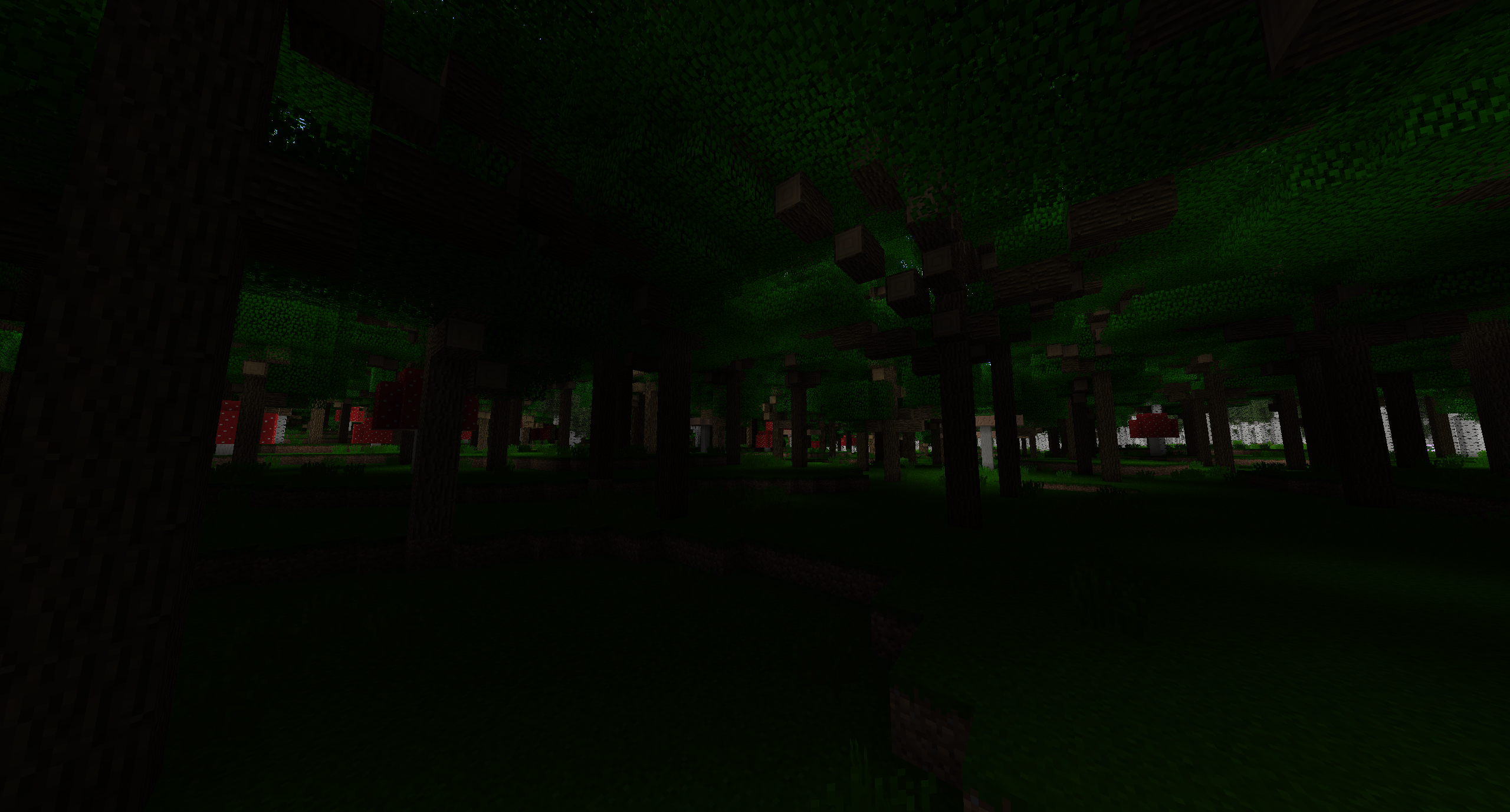
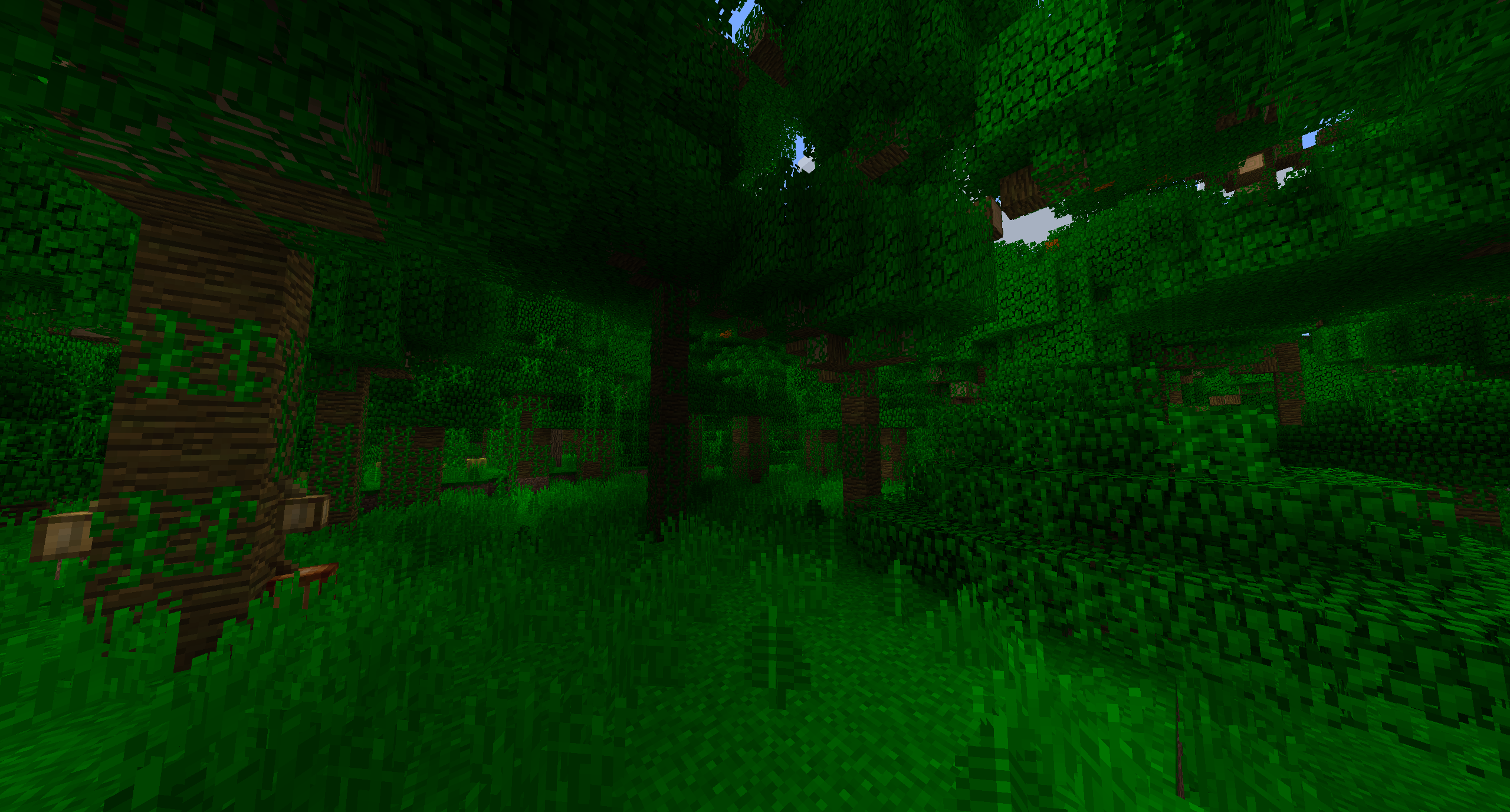
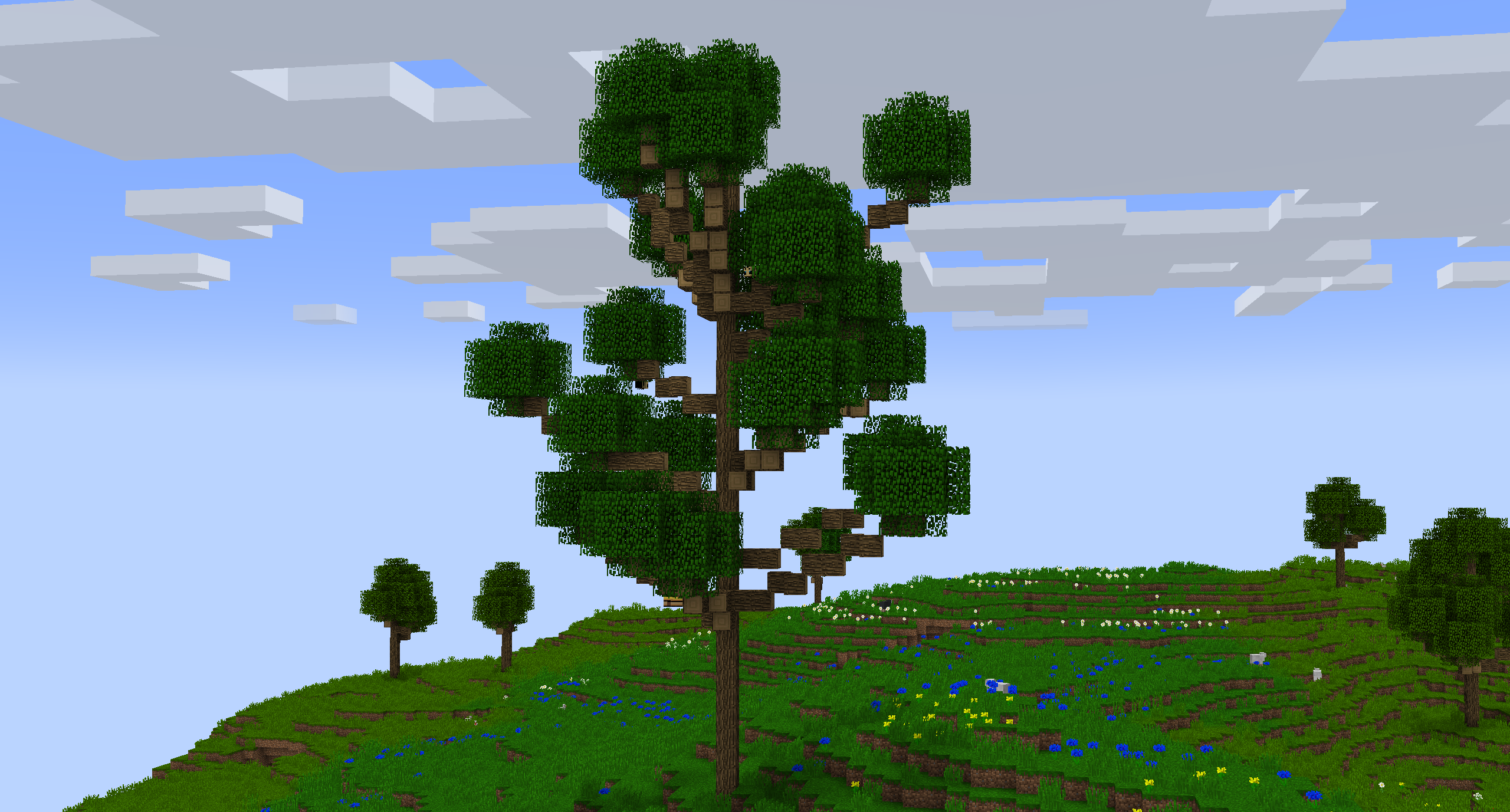
Informations
- Auteur du mod : EMD123
- Versions Minecraft : 1.21.5 – 1.20.2 – 1.19.4
- API : Forge, Neoforge & Fabric
- Lien original : Modrinth
Téléchargement en Datapack
Téléchargement en Mod
Choisissez la version du mod qui correspond à la version de votre jeu Minecraft :
Guide d’installation d’un mod sur Minecraft
Si vous souhaitez plus de détails sur la procédure d’installation, consultez notre guide qui explique en détail comment installer un Mod sur Minecraft

![[Datapack / Mod] Better Trees [1.19.4 – 1.21.5] better trees](https://www.minecraft-france.fr/wp-content/uploads/2023/08/better-trees.png)